苹果手机怎样打开录屏 苹果手机录屏功能设置详解
更新时间:2024-10-05 13:55:34作者:xiaoliu
苹果手机自带的录屏功能让我们可以方便地记录手机屏幕上的操作或者直播内容,而且操作简单易上手,想要打开苹果手机的录屏功能,只需在设置中找到控制中心选项,然后点击自定义控制选择屏幕录制添加到控制中心即可。接下来只需在控制中心中点击录屏按钮,即可开始录制。录屏过程中,我们还可以选择是否录制声音,以及是否显示触摸操作等。通过这篇文章,我们可以详细了解苹果手机录屏功能的设置方法和使用技巧。
苹果手机开启录屏功能设置方法:
打开手机“设置”,点击进入。
找到“控制中心”,点击进入。
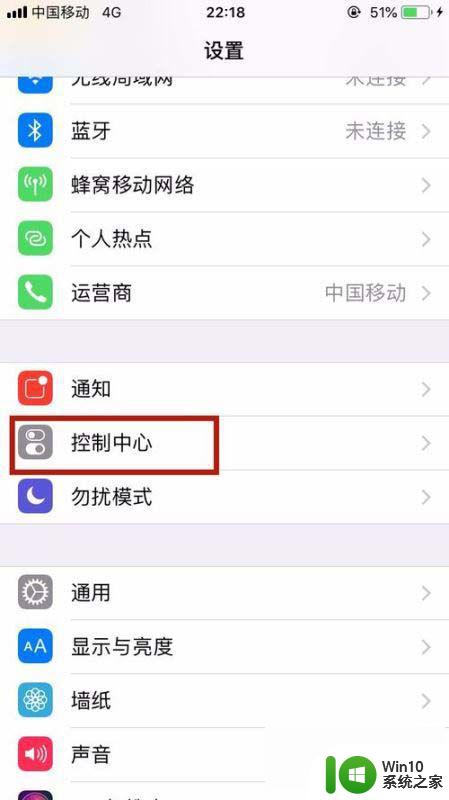
点击“自定控制”。
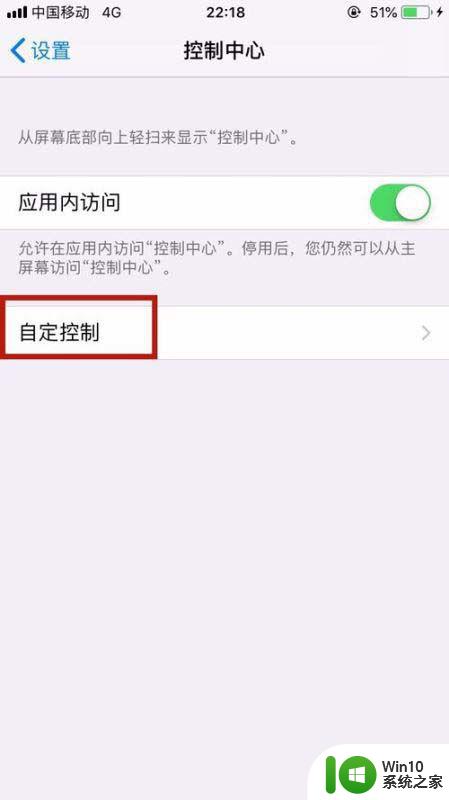
在“更多控制”栏下方找到“屏幕录制”,点击前面的那个+号即可添加。添加后快捷功能键都会在“更多控制”栏的上方显示。
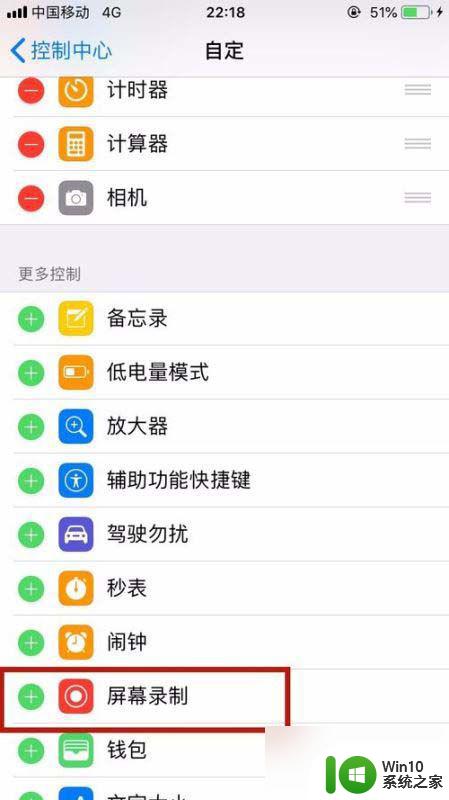
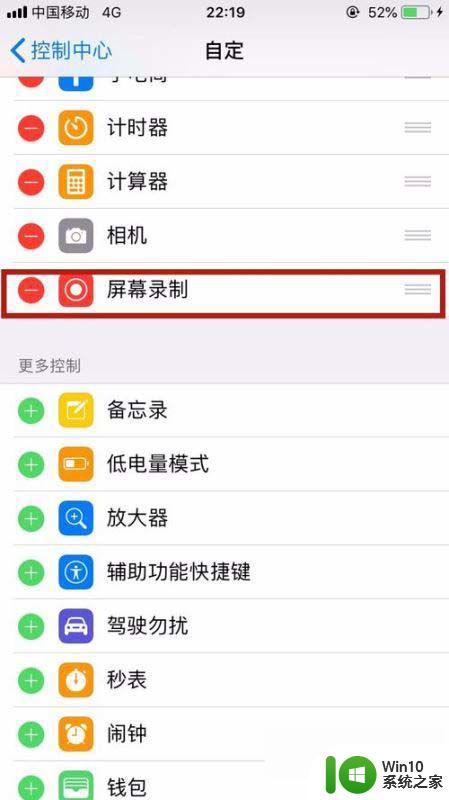
添加完成后,上滑屏幕。在平常使用的快捷方式中多出的一个双圈的图标就是录屏功能键了。点击这个录屏功能小圆点,三秒后就可以开始录屏啦。录完的时候可以点击屏幕上方红色的地方就可以停止录屏,视频会自动保存到相册,也可以再次上滑屏幕。点击录屏功能小圆点停止录屏。
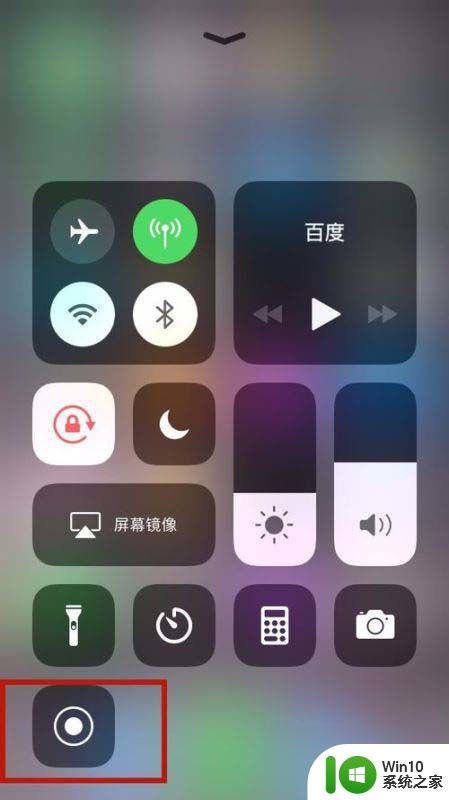
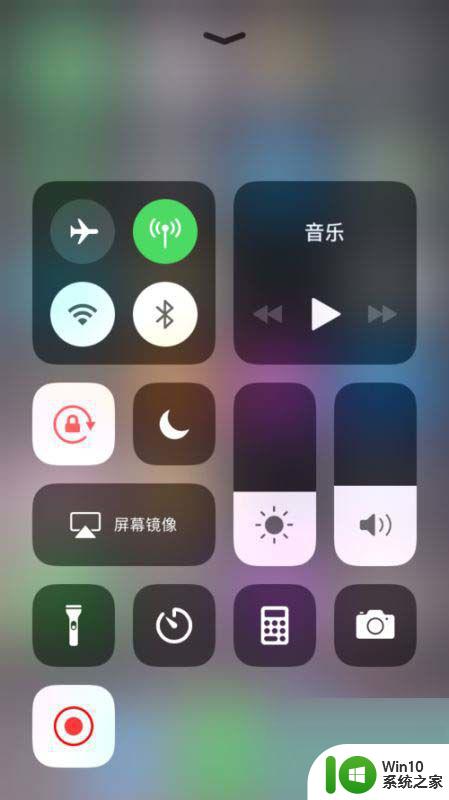
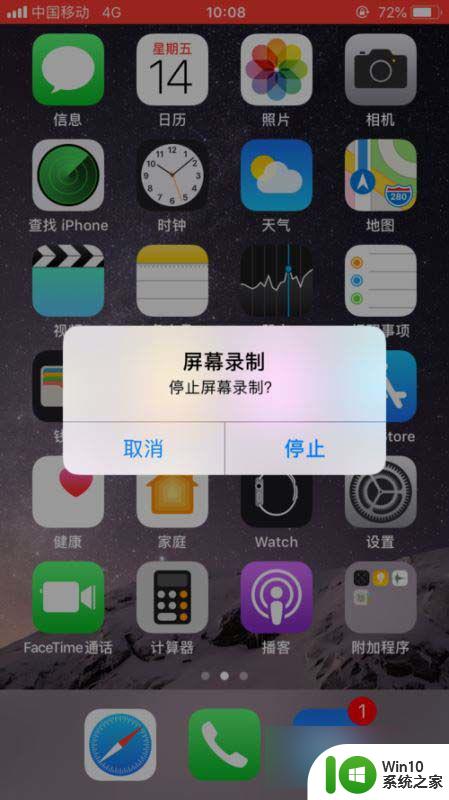
以上是关于如何打开苹果手机录屏的全部内容,如果您遇到相同的问题,可以参考本文中介绍的步骤进行修复,希望对大家有所帮助。
苹果手机怎样打开录屏 苹果手机录屏功能设置详解相关教程
- 一键恢复录屏声音苹果 苹果手机录屏没有声音怎么调整
- 苹果11录屏快捷键怎么设置 如何在苹果手机IOS11上添加录制屏幕快捷键
- 苹果14如何设置锁屏时间 锁屏时间设置教程苹果手机
- mmpus无线投屏手机版苹果 苹果手机如何进行无线投屏到电脑
- 苹果录屏只有最后一段 解决苹果手机录制屏幕过程自动停止的方法
- 苹果手机怎么把数据传输到新手机 苹果手机数据迁移教程
- 苹果如何关5g用4g 如何关闭苹果手机的5G功能
- 如何将苹果手机照片导入苹果电脑 怎样将苹果手机照片导入电脑
- 怎么把录屏里的声音搞成铃声 怎样把苹果手机录音变成铃声
- 苹果手机设置铃声怎么设置歌曲 苹果手机如何设置自定义铃声歌曲
- 相册怎么加密码怎么设置苹果 苹果手机相册加密步骤
- 苹果怎么显示5g网络 苹果手机5G标志设置方法
- 全球债市遭抛售,恒指或创新高,马士基业绩超预期
- 高通骁龙8至尊版发布,性能媲美桌面处理器,决胜AI时代的关键!
- 高通骁龙8至尊版发布:二代自研CPU性能逆天,最强AI更像真人
- 一个印度人救了微软,另一个毁了IBM?探讨印度人在科技行业的影响力
微软新闻推荐
- 1 高通骁龙8至尊版发布:二代自研CPU性能逆天,最强AI更像真人
- 2 英特尔AMD史诗级合作,捍卫X86生态:两大巨头联手,颠覆传统CPU格局
- 3 微信消失在桌面了,怎么找回 微信桌面快捷方式消失怎么恢复
- 4 打印机的纸怎么放进去 打印机纸盒放纸技巧
- 5 onedrive开始菜单 Win10如何设置Onedrive开启和使用
- 6 台式电脑如何连接打印机设备打印 台式电脑如何设置本地打印机
- 7 惠普笔记本win11移动硬盘怎么用 win11系统移动硬盘插入后不显示
- 8 微软称每天有超过15000条恶意QR码信息被发送到教育目标,如何有效应对?
- 9 win10系统电脑没有wifi选项 Win10无线网络不显示解决方法
- 10 win7能看见的文件夹win10看不到 win7可以访问win10但win10无法访问win7
win10系统推荐
- 1 戴尔笔记本ghost win10 sp1 64位正式安装版v2023.04
- 2 中关村ghost win10 64位标准旗舰版下载v2023.04
- 3 索尼笔记本ghost win10 32位优化安装版v2023.04
- 4 系统之家ghost win10 32位中文旗舰版下载v2023.04
- 5 雨林木风ghost win10 64位简化游戏版v2023.04
- 6 电脑公司ghost win10 64位安全免激活版v2023.04
- 7 系统之家ghost win10 32位经典装机版下载v2023.04
- 8 宏碁笔记本ghost win10 64位官方免激活版v2023.04
- 9 雨林木风ghost win10 64位镜像快速版v2023.04
- 10 深度技术ghost win10 64位旗舰免激活版v2023.03
系统教程推荐
- 1 win10玩只狼:影逝二度游戏卡顿什么原因 win10玩只狼:影逝二度游戏卡顿的处理方法 win10只狼影逝二度游戏卡顿解决方法
- 2 U盘装机提示Error 15:File Not Found怎么解决 U盘装机Error 15怎么解决
- 3 《极品飞车13:变速》win10无法启动解决方法 极品飞车13变速win10闪退解决方法
- 4 window7电脑开机stop:c000021a{fata systemerror}蓝屏修复方法 Windows7电脑开机蓝屏stop c000021a错误修复方法
- 5 win10桌面图标设置没有权限访问如何处理 Win10桌面图标权限访问被拒绝怎么办
- 6 win10打不开应用商店一直转圈修复方法 win10应用商店打不开怎么办
- 7 无线网络手机能连上电脑连不上怎么办 无线网络手机连接电脑失败怎么解决
- 8 win10错误代码0xc0000098开不了机修复方法 win10系统启动错误代码0xc0000098怎么办
- 9 笔记本win10系统网络显示小地球只有飞行模式如何恢复 笔记本win10系统网络无法连接小地球图标灰色
- 10 酷我音乐电脑版怎么取消边听歌变缓存 酷我音乐电脑版取消边听歌功能步骤